Cara Uninstall Avast dengan Bersih dan Aman

Avast merupakan salah satu dari banyak antivirus yang kompatibel untuk PC. Namun, beberapa pengguna mungkin merasa tidak puas dan berniat untuk meng-uninstall aplikasi tersebut.
Sehubungan dengan itu, sebagian pengguna mungkin mendapatkan kesulitan untuk menghapus atau meng-uninstall program Avas Free Antivirus tersebut dan sebagian lagi mengalami masalah setelah programnya dihapus.
Dilansir Techni Pages, hal tersebut sering terjadi karena setelah meng-uninstall aplikasi Avast, terkadang program tidak sepenuhnya terhapus dan masih bersisa. Maka dari itu proses uninstall harus dilakukan dengan cara yang bersih dan aman. Kamu juga bisa menggunakan berbagai cara, baik itu meng-uninstall langsung melalui metode standar dari PC atau dengan tambahan software.
Untuk menghapus aplikasi Avast Antivirus dari perangkat Windows, kamu bisa menyesuaikan dengan tab yang relevan sesuai dengan versi Windows kamu. Berikut adalah cara-cara meng-uninstall Avast dengan berbagai metode.
1. Uninstall Avast melalui control panel (metode standar)
Cara paling sederhana untuk meng-uninstall Avast adalah dengan metode standar tanpa menggunakan software. Berikut adalah langkah-langkah meng-uninstall Avast dengan Control Panel.
- Membuka bagian "Control Panel" dan buka "Programs"
- Kemudian klik "Uninstall a program" pada bagian "Programs and Features".
- Pilih "Avast Free Antivirus" kemudian klik tombol "Uninstall".
- Jika sudah, restart PC. Aplikasi Avast sudah berhasil ter-uninstall.
Jika kamu ingin memastikan tidak ada sisa-sisa Avast Antivirus di PC, lanjutkan beberapa langkah berikut ini untuk menghapus Avast sepenuhnya.
- Buka kolom pencarian Windows kemudian ketik %appdata%
- Klik dua kali pada folder AppData.
- Kemudian cari folder Avast Antivirus.
- Klik kanan pada folder tersebut dan pilih "Delete".
- Lakukan restart kembali.
2. Uninstall Avast menggunakan Avast Clear
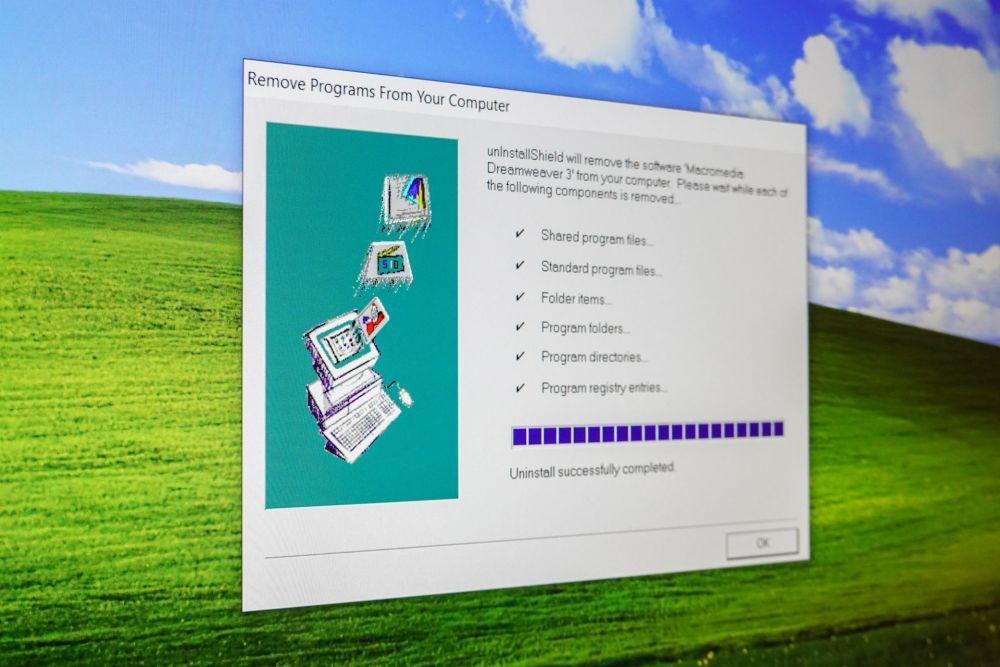
Avast Clear merupakan salah satu satu software yang dapat digunakan untuk meng-uninstall aplikasi Avast Free Antivirus. Jika kamu tidak dapat menggunakan metode standar, kamu bisa mencoba cara ini. Dilansir Avast Support, berikut adalah langkah-langkah meng-uninstall Avast melalui aplikasi Avast Clear.
- Pertama, unduh aplikasi Avast Clear melalui situs resmi Avast di www.avast.com/id-id/uninstall-utility
- Jika aplikasi sudah ter-download, aplikasi akan otomatis ada di folder "Download"
- Jika sudah tersimpan, klik kanan pada file dan pilih "Run as administrator" dan jika diminta izin, klik "Yes".
- Klik "Yes" pada dialog Avast Clear untuk memulai PC dalam Safe Mode.
- Pilih folder yang berisi file program Avast kamu, kemudian pilih Avast Antivirus yang ingin kamu hapus. Setelah itu klik "Uninstall".
- Setelah itu, restart komputer kamu. Aplikasi Avast pun sudah selesai ter-uninstall.
3. Uninstall Avast ketika pengaturan sedang berjalan
Kamu tidak bisa meng-uninstall Avast dengan cara yang standar saat pengaturan sedang berjalan atau Setup is already running. Kamu harus menghentikan pengaturan terlebih dahulu kemudian meng-uninstall Avast. Berikut caranya:
- Buka aplikasi Avast Antivirus dan buka "Menu" kemudian "Settings" dan klik "Troubleshooting".
- Setelah itu hapus centang pada bagian "Enable Self-Defense".
- Tekan tombol Ctrl + Shift + Esc pada keyboard kamu untuk membuka Task Manager.
- Pilih Avast Antivirus dan klik "End Task" pada bagian kanan bawah.
- Jika sudah, kamu sekarang dapat menghapus aplikasi Avast Antivirus menggunakan Avast Clear.
4. Uninstall Avast menggunakan Command Prompt
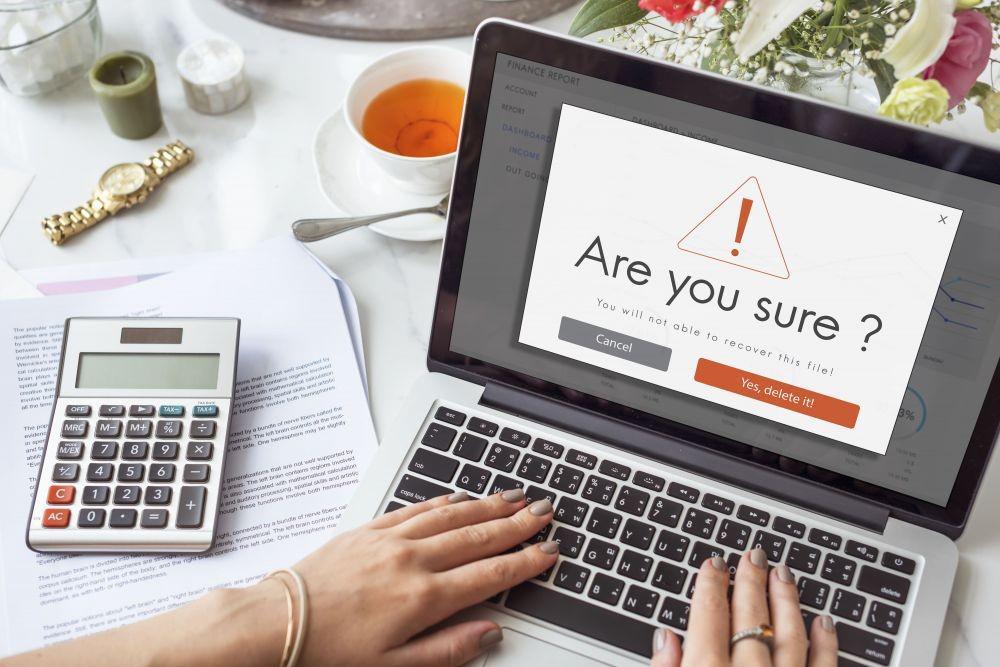
Kamu dapat menghapus aplikasi Avast menggunakan Command Prompt jika uninstaller Avast Clear tidak berfungsi. Kami hanya menyarankan untuk mencoba metode ini jika meng-uninstall Avast dengan Avast Clear tidak berhasil.
- Buka File Explorer pada bagian c:\Program Files\Avast Software\Avast\setup\ kemudian buka file "Stats"
- Scroll ke bagian "Common" dan ketik "SilentUninstallEnabled=1" kemudian simpan perubahan.
- Ketik cmd (Command Prompt) di bagian pencarian menu Start, lalu klik "Run as administrator"
- Ketik cd c:\Program Files\Avast Software\Avast\setup\ dan tekan "Enter".
- Ketik instup.exe /instop:uninstall /silent dan tekan Enter.
Sebagai catatan, jika kamu tidak berhasil uninstall melalui Command Prompt, kamu dapat menonaktifkan Self-Defense di Avast Antivirus melalui Settings> General> Troubleshooting kemudian hapus centang pada "Enable Self-Defense" kemudian coba lagi uninstall melalui Command Prompt.
5. Uninstall Avast menggunakan CCleaner
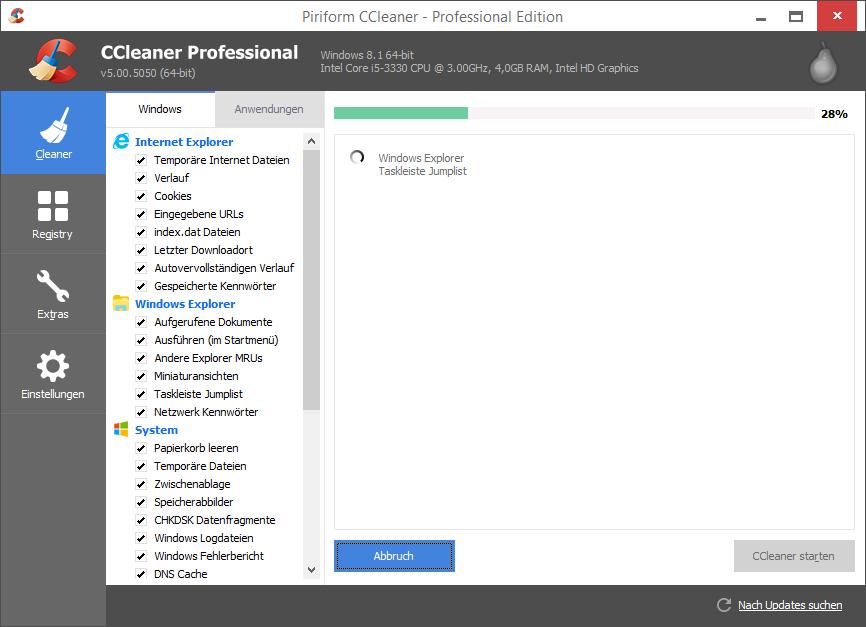
Cara kelima untuk meng-uninstall Avast adalah menggunakan aplikasi CClener. Kamu bisa menggunakan software ini dengan gratis.
- Pertama-tama kamu harus meng-install aplikasi CCleaner terlebih dahulu kemudian buka aplikasinya seperti biasa
- Klik pada kolom "Registry" kemudian pilih "Scan".
- Tunggu beberapa saat sampai proses scanning registry selesai.
- Setelah proses scanning registry selesai, klik "Fix" untuk menghapus semua Registry
Setelah semua registry terhapus, maka data uninstall dari Avast juga akan hilang.
Itulah dia kelima metode yang bisa kamu coba untuk meng-uninstall aplikasi Avast dengan bersih dan aman. Jika tidak bisa mencoba satu metode, kamu dapat mencoba opsi lainnya.
Penulis: Alya Madani